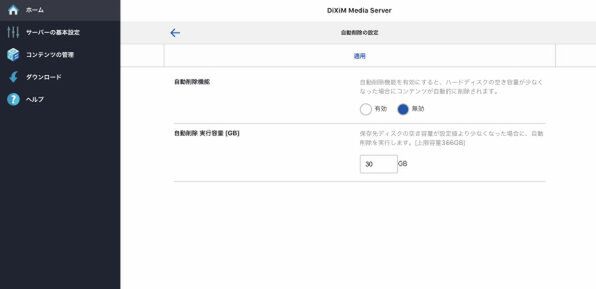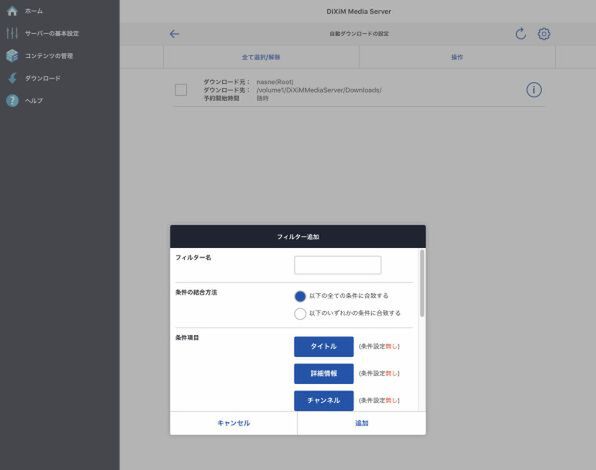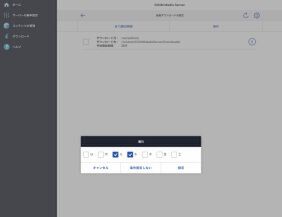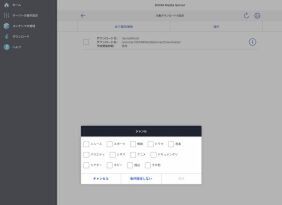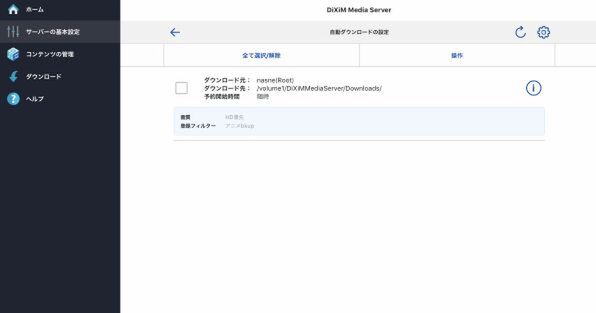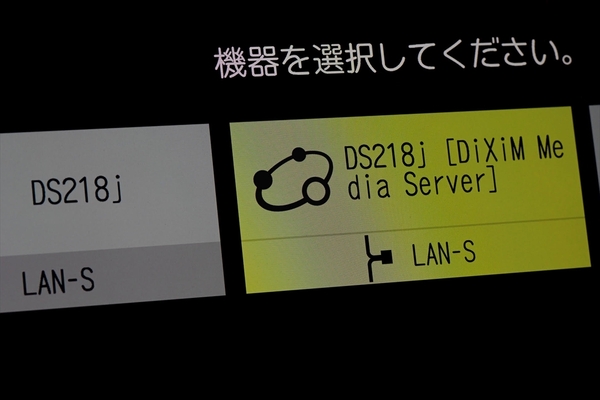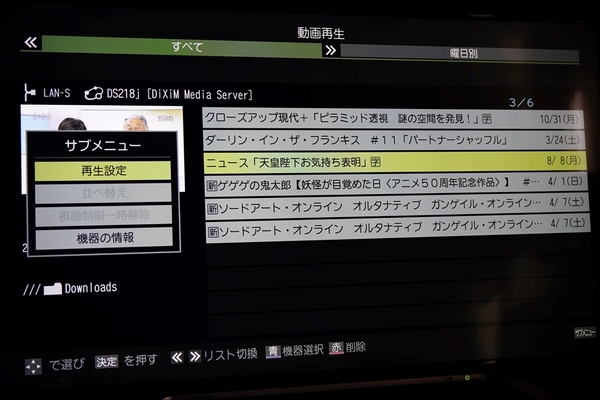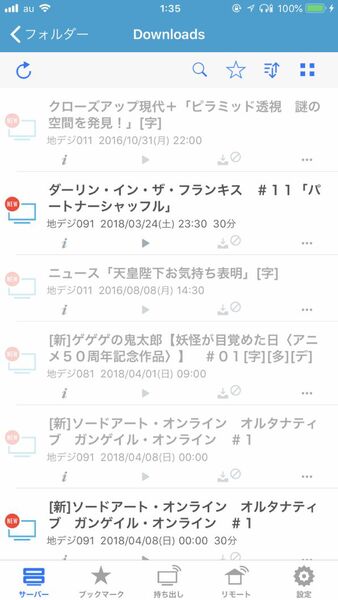レコーダー+NASで最強テレビ録画システムを構築! 『DiskStation DS218j』をフル活用する
2018年04月13日 11時00分更新
番組にダビングもムーブも全自動!!
ここでは、『DiXiM Media Server』の機能を利用して、レコーダー内の録画データを自動的にバックアップする流れを見ていこう。柔軟なバックアップをするには、フィルターの作成がキモとなる。ジャンルや日時、曜日、フリーワードなどでバックアップする録画データを絞れるほか、実行タイミングも設定できる。また自動削除機能をオンにしておけば、レコーダー側のストレージ容量に応じて、自動的にムーブを実行可能だ。最初はやや手間だが、しっかりと設定しておけば、あとは放置でOKになる。下記のように設定自体は簡単であり、あまりストレスを感じない人が多いと思われる。なお複数レコーダーにも対応しているので、まとめたい人にも向く機能だ。
視聴に関しては、DTCP-IP対応機器であれば特に設定も必要なくそのまま可能。名称を変更していない場合、『DS218j 〔DiXiM Media Server〕』と表示されているので、選択して見たい録画データを選ぶだけでいい。ちなみに純正プレイヤー『DiXiM Play』を利用する場合は、コンテンツをSD画質で『DS218j』にコピーしておかないと再生できなかった。これも上記の自動ダウンロード設定で変更できるので、見たい番組とデバイスで振り分けておくといいだろう。
週刊アスキーの最新情報を購読しよう